2023-07-23 08:38
Win10怎么关闭Windows ink工作区
Windows Ink是Win10系统手写笔和触摸屏功能,然而对于非触屏系统的笔记本用户来说,这个功能毫无用处,并且占用系统资源那么怎么关闭Windows ink工作区呢?
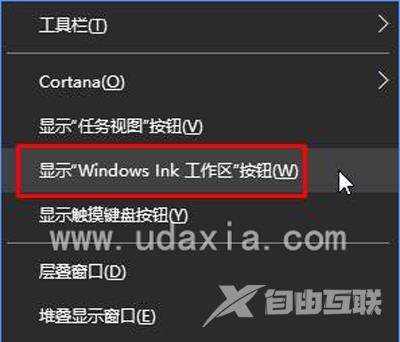
Windows Ink
具体操作步骤如下:
1、在Cortana搜索栏输入regedit,按回车键进入注册表编辑器;
2、定位到HKEY_LOCAL_MACHINESOFTWAREPoliciesMicrosoft,新建项WindowsInkWorkspace;
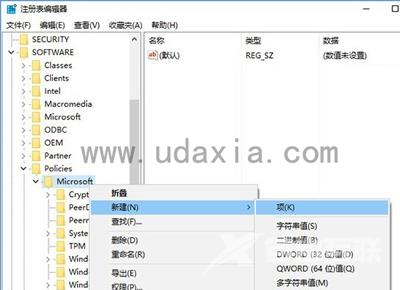
注册表编辑器
3、新建DWORD(32位)值,命名为AllowWindowsInkWorkspace,不必修改数值数据;
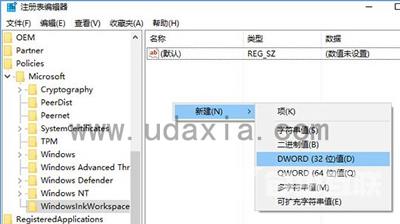
W新建
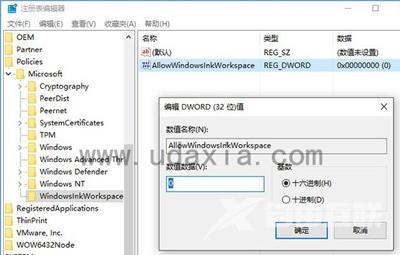
新建
4、重启文件资源管理器;
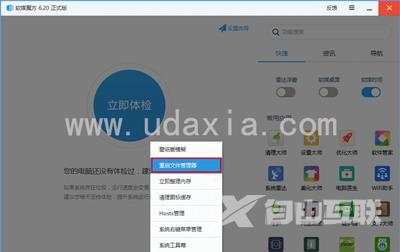
重启资源管理器
5、此时再看Windows Ink相关选项,已经变成灰色不可用状态,说明该功能已被关闭,相关进程也不会再运行,可以省出一部分系统资源。
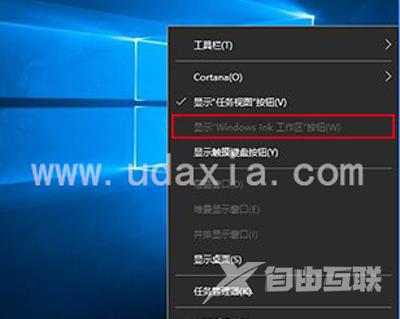
已关闭Windows Ink
以上就是Win10关闭Windows Ink工作区的操作方法,更多精彩内容请关注海外IDC网官网。
阅读本文的人还阅读:
玩赛博朋克2077程序挂了怎么办 玩赛博朋克2077游戏崩了程序挂了解决方法
office2016很卡怎么办 office2016软件特别卡的解决办法